1、如本例,要求给下图中插入的文字填充纹理效果。

2、点击选中文字,点击鼠标右键,在弹出的菜单选项中点击选择【设置文字效果格式】选项。

3、如下图,通过上一步骤,系统中弹出了【设置文本效果格式】对话框。
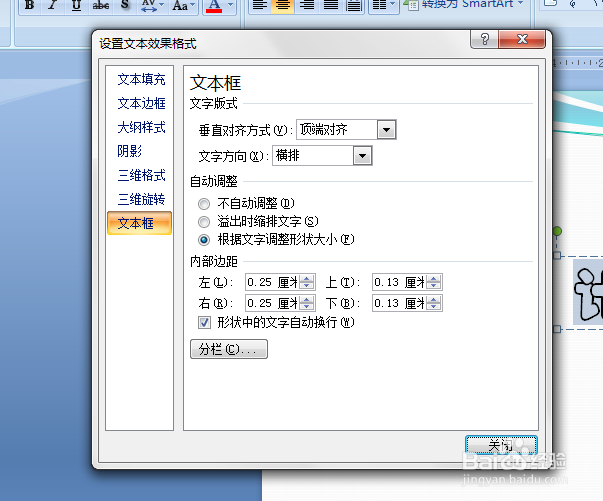
4、在通过上一步骤,系统中弹出的【设置文本效果格式】对话框中:左边点击选择[文本填充]选项;右边勾选[图片或纹理效果]选剐疫柩缓项,然后点击[纹理]后面的按钮,在弹出的选项中点击选择要填充的纹理颜色,完成后点击【关闭】按钮,将对话框关闭。

5、返回到文档中,通过以上操作步骤,文字就填充了纹理效果的颜色,结果如下图所示:

